一、概述
MySQL版本:5.6.21
下载地址:https://dev.mysql.com/downloads/mysql/
客户端工具:NavicatforMySQL
二、MySQL安装
1、MySQL下载后的文件名为:mysql_installer_community_V5.6.21.1_setup.1418020972.msi,示意图如下:

2、双击后,弹出如下窗口:(如果系统有提示,选择允许)
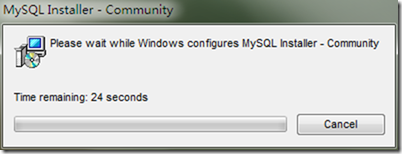
3、安装开始界面

4、勾选 I accept the license terms,如下图:

5、选择下一步,弹出如下窗口:
选项如下:全部安装包括开发环境,只安装sever,只安装客户端,全部安装但是不包括开发环境,自定义。
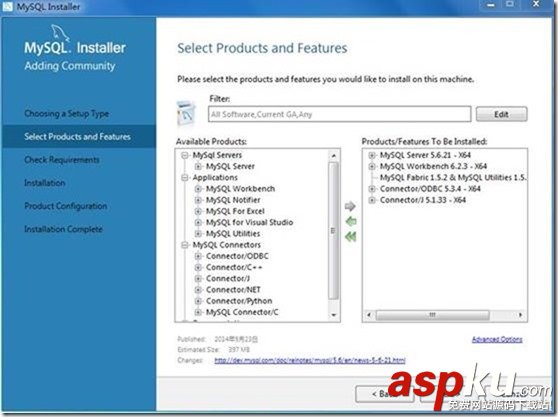
其中选项为:
服务器,相关管理软件,各个语言的连接器。
6、选择如上图后,选中要安装的项目,可以选择Advanced Options配置。
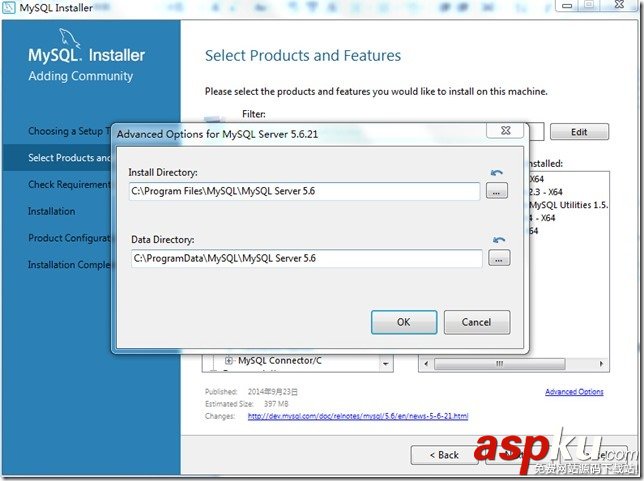
7、点击下一步,示意图如下:
如果出现这样的提示,可以选择项目来查看是否有未安装的环境。
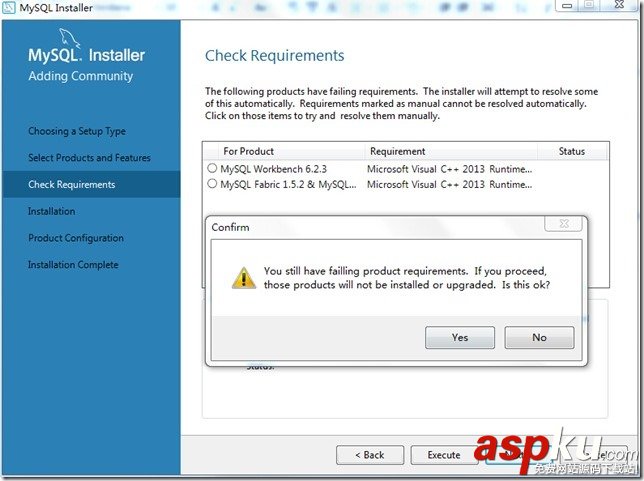
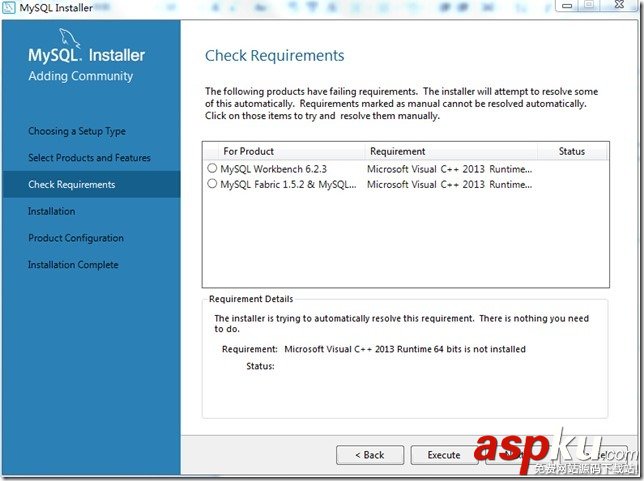
这里就是vc++2013环境没有安装。
8、安装完成后下一步
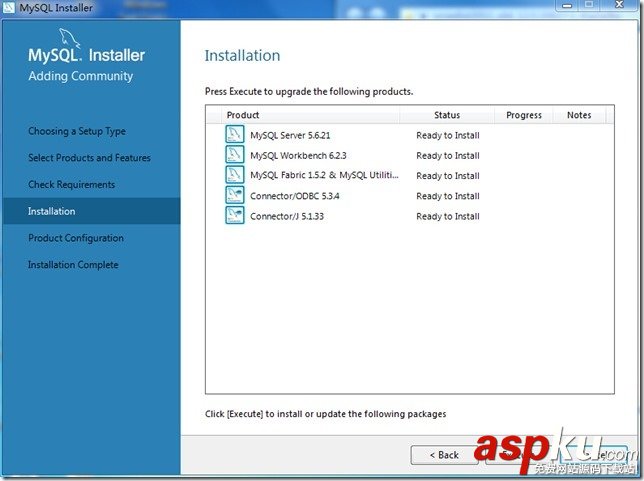
9、点击执行,安装
10、安装进度
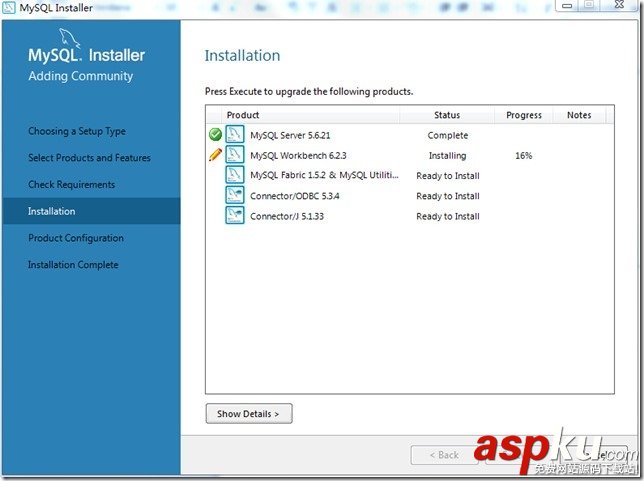
11、安装完成
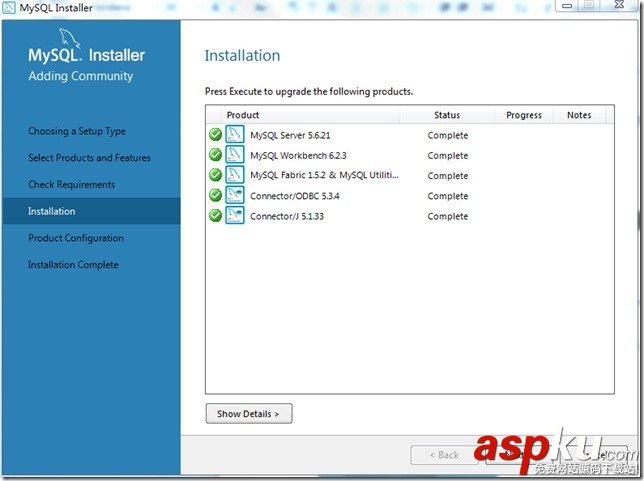
12、准备配置界面

13、配置服务器类型及端口号,默认即可
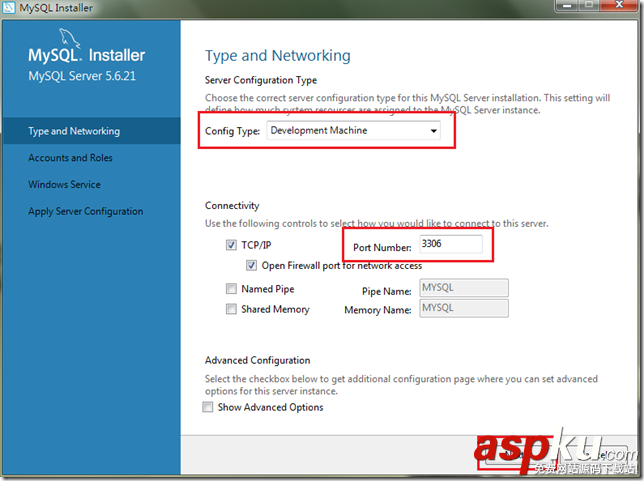
14、填写Root用户密码,请牢记该密码
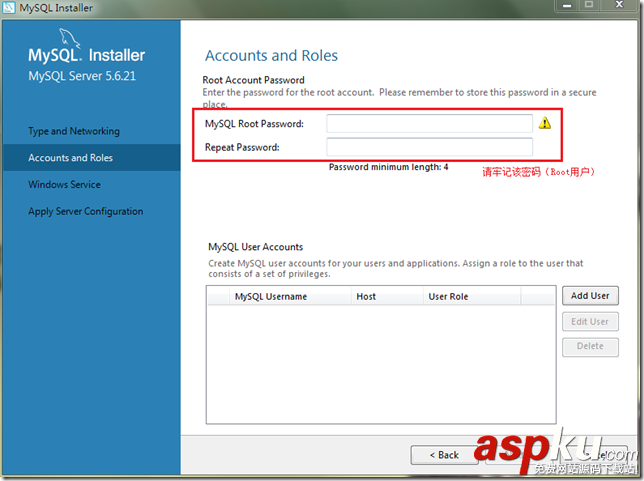
15、填写密码
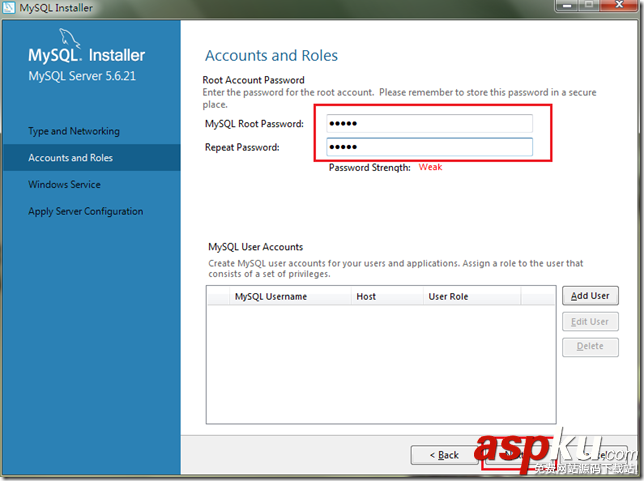
16、设置用户和服务开机启动,默认即可
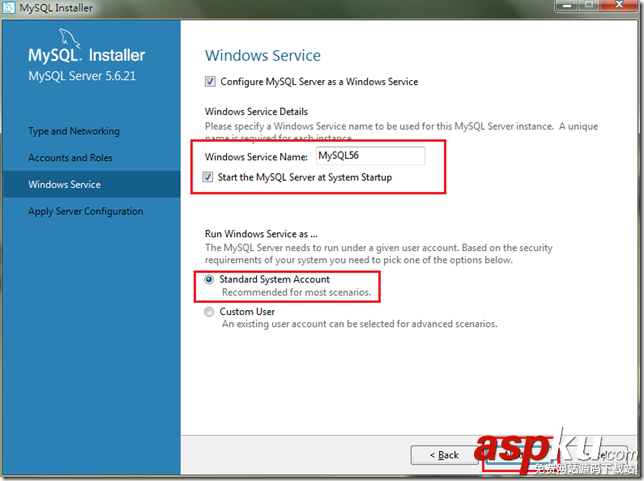
17、确认配置
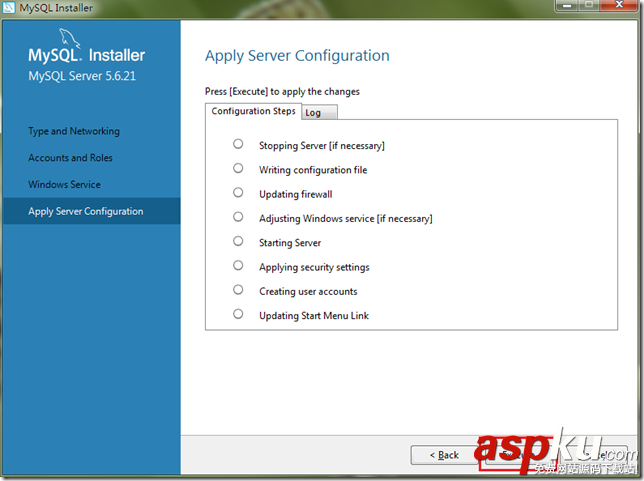
18、确认配置的过程中,如果有弹出窗口,一定要允许,示意图如下:
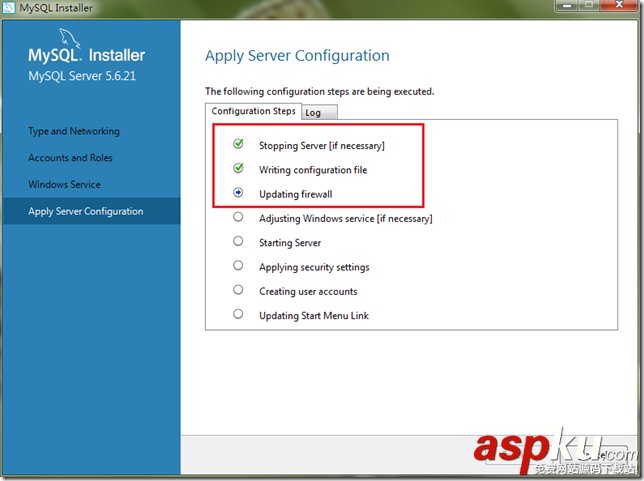
19、完成配置
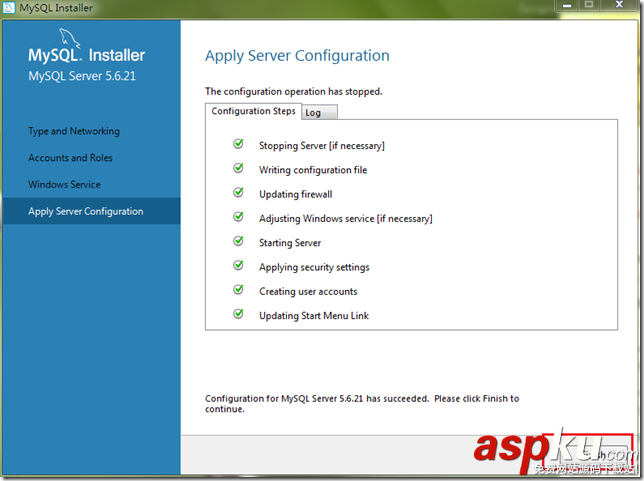
20、完成
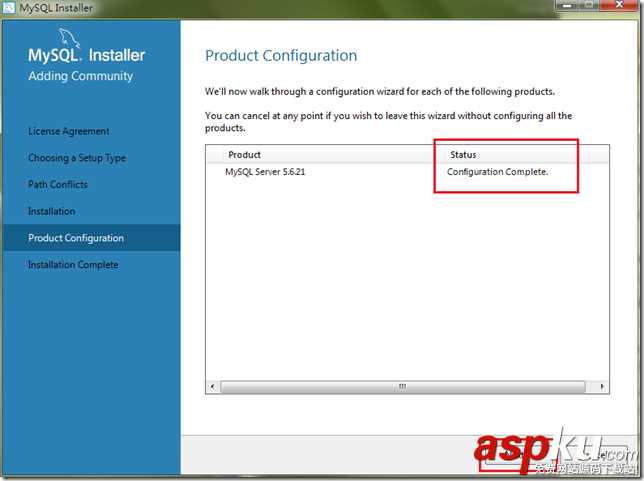
21、安装完成
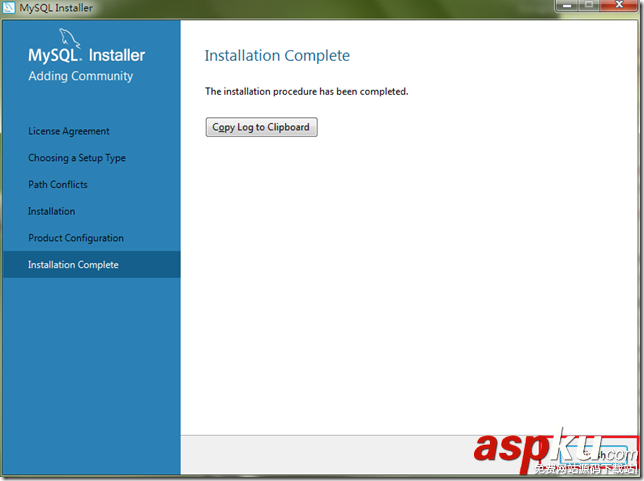
三、安装成功验证
1、打开命令行窗口
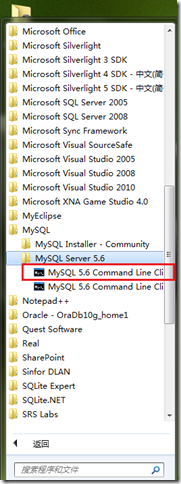
2、输入密码
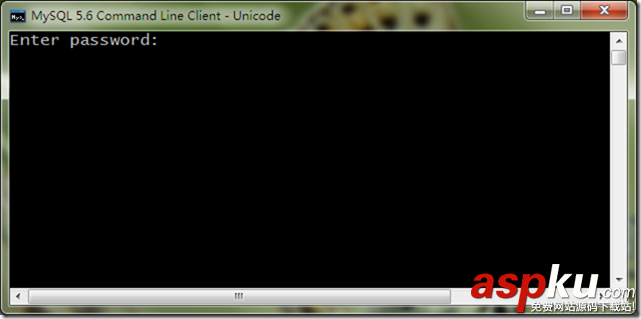
3、输入Root密码,并按回车

4、显示MySQL>输入标记

5、输入显示所有数据库命令:show databases; 一定要有分号,并按回车
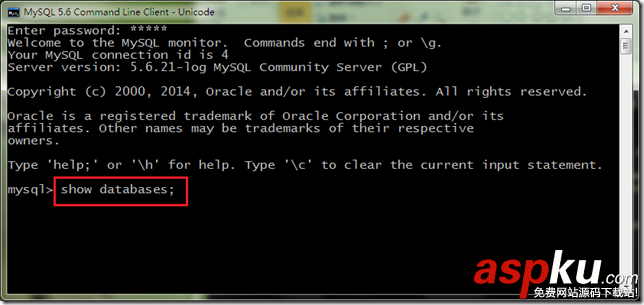
6、显示系统默认的4个数据库
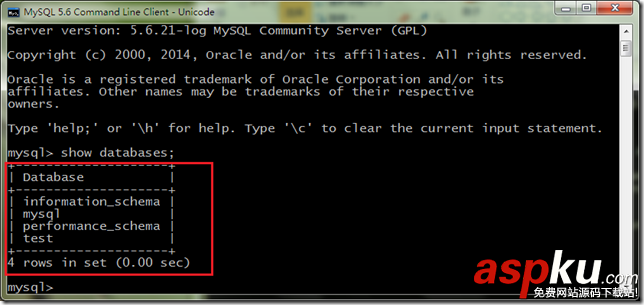
四、NavicatforMySQL下载及使用
1、下载后的文件名称为:NavicatforMySQL.zip,示意图如下:

2、解压到D盘,示意图如下:

3、执行文件示意图:

4、双击后显示主界面
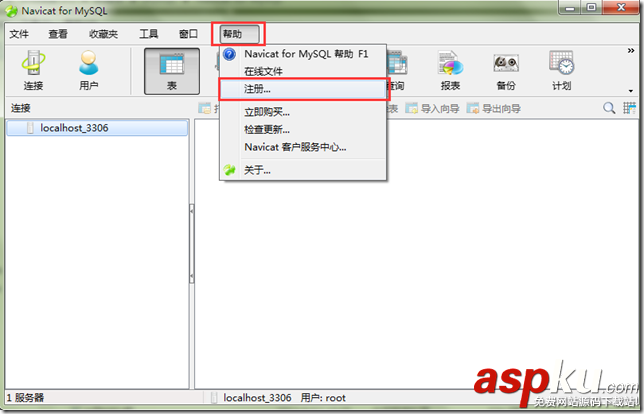
5、安装下载文件中的输入即可
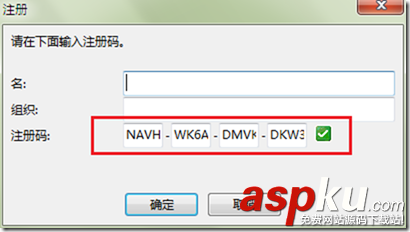
6、主界面

7、连接数据库配置
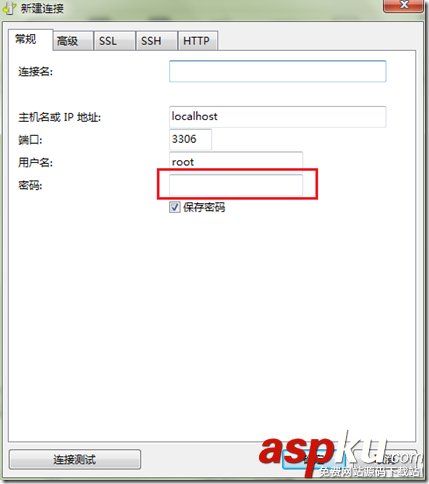
8、输入Root密码
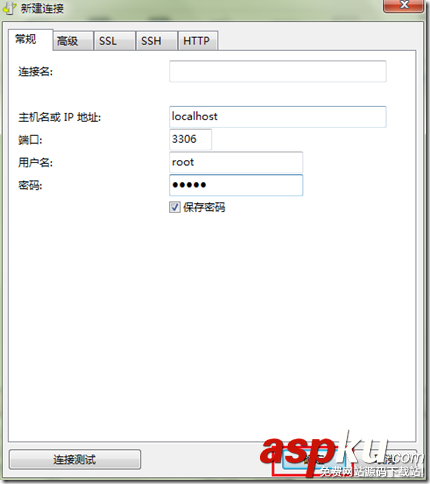
9、显示连接
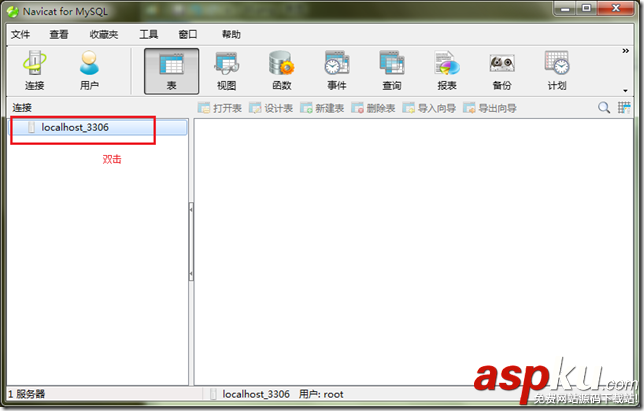
10、所有数据库详情
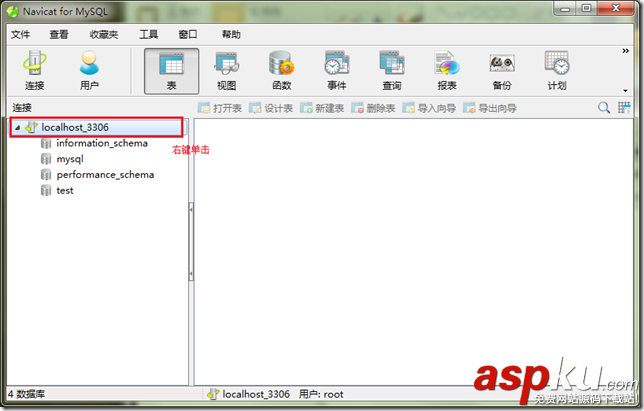
11、右键选择运行SQL文件...
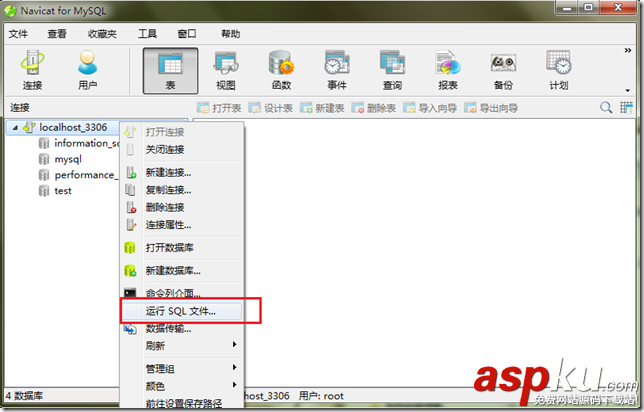
12、选择要运行的SQL文件

13、这里选择的是数据库表执行文件,点击开始后执行。
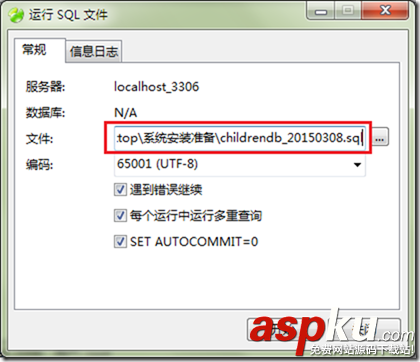
14、显示执行结果,成功关闭即可。

15、运行用户SQL文件
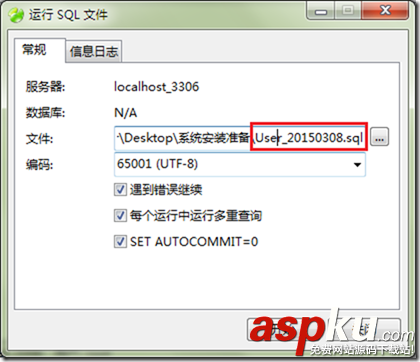
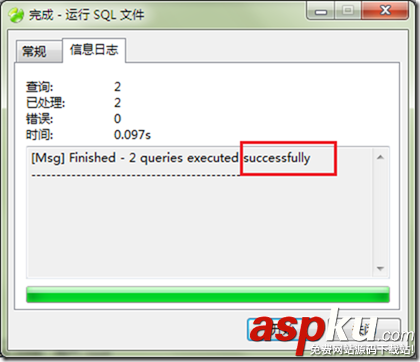
数据库配置完毕。
以上就是本文的全部内容,希望对大家的学习有所帮助,也希望大家多多支持VeVb武林网。
新闻热点
疑难解答